-
Premiers pas
- À propos de l’application VIVERSE
- Créer des avatars
- Utiliser l’appli mobile VIVE Avatar Creator
- Se connecter à VIVERSE et choisir son avatar
- Naviguer dans VIVERSE avec les gestes de la main
- Naviguer dans VIVERSE avec les contrôleurs VR
- Choses que vous pouvez faire dans votre espace personnel
- Le Menu VIVERSE
- Changer votre avatar
- Changer le thème de fond
- Lecture de musique en arrière-plan
- Accéder à votre liste d’Amis
- Conversation privée
- Changer votre statut
-
Outils que vous pouvez utiliser
-
Utiliser les fenêtres de contenu
-
Transférer et télécharger du contenu
-
Travailler avec les modèles 3D
-
Solutions et FAQ
-
Général
-
Fenêtres de contenu
-
Avatar
-
Modèles 3D
-
Sélectionner un outil
Dans l’environnement virtuel VIVERSE, ouvrez le Menu VIVERSE et dirigez le faisceau vers le côté gauche du menu pour choisir parmi les outils suivants :
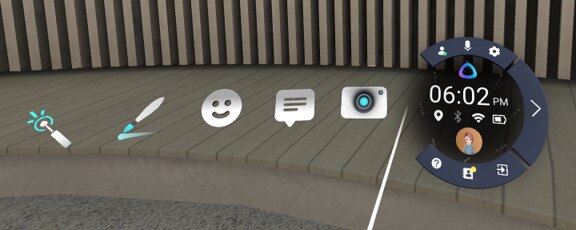
La pointe du contrôleur virtuel passera alors à l’outil que vous avez sélectionné (à l’exception de Appareil photo).
Utiliser le Menu Options
Chaque outil possède un Menu Options comportant différentes options.
Pour ouvrir le Menu Options avec un contrôleur VR, procédez d’une des manières suivantes :
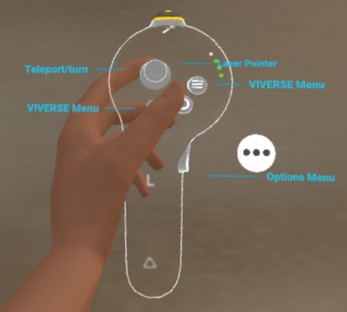
- Appuyez le bouton Saisie sur le contrôleur.
- Appuyez la gâchette tout en pointant sur l’icône Options
 sous l’outil sélectionné sur le Menu VIVERSE.
sous l’outil sélectionné sur le Menu VIVERSE.
- Utilisez le contrôleur gauche pour pointer l’icône Options
 sur le contrôleur droit ou vice versa, puis appuyez la gâchette.
sur le contrôleur droit ou vice versa, puis appuyez la gâchette.
Activer et désactiver l’outil
Voici deux manières pour activer et désactiver l’outil sélectionné :
- Appuyez le bouton Menu VIVERSE deux fois pour permuter rapidement entre l’outil sélectionné et le faisceau du contrôleur.
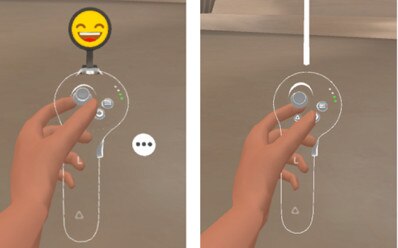
- Appuyez le bouton du Menu VIVERSE pour ouvrir le Menu VIVERSE. Sélectionnez à nouveau l’outil dans le menu.
Cela a-t-il été utile ?
Oui
Non
Envoyer
Merci ! Vos commentaires aident les autres à voir les informations les plus utiles.